- English
- Čeština
- Italiano
- Deutsch
- Polski
- Français
- 日本語
Puentes feos
- Resolución de problemas de la calidad de impresión
- Superficie por encima de los soportes con mal aspecto
- Soportes rotos (SL1/SL1S)
- Delaminación / capas separadas (SL1/SL1S)
- Fallan los soportes
- Fallo durante la actualización del firmware #10534 (SL1)
- Problemas en la primera capa
- Ghosting
- Agujeros en piezas impresas (SL1/SL1S)
- Capa de separación y división del FDM
- Desplazamiento de capas
- A la pieza impresa le faltan algunos detalles
- Puentes feos
- Cómo arreglarlo
- Impresión separada de los soportes (SL1/SL1S)
- La pieza no aparece / la resina no se solidifica (SL1)
- Impresiones que se separan de la plataforma
- Problemas con el relleno
- Retirando un objeto pegada al fondo del tanque
- Sample G-codes
- Pequeños Arañazos/burbujas en Las Piezas Impresas (SL1/SL1S)
- Impresiones torcidas / deformadas (SL1/SL1S)
- Hebras y goteo
- Fallo en sensor de temperatura #10205 (SL1/SL1S)
- La línea de cascos Benchy
- Subextrusión
- Capas visibles (SL1/SL1S)
- Capas combadas (SL1/SL1S)
- Arqueado
- Impresiones estancas
- Resolución de problemas
- Códigos QR de error
- Mensajes de Error de Impresión
Puente es un término que empleamos para denominar a una capa que se imprime sobre el aire sin apoyarse en la anterior. Puede sonar como algo imposible pero con nuestras impresoras MK2 y MK3 no es tan difícil.Ten en cuenta que los mejores resultados se consiguen sobre distancias cortas porque los ventiladores de la impresora tienen que enfriar el plástico en el aire para crear una conexión sólida. Hay tres ajustes clave para imprimir puentes con buen aspecto: Ajustes de PrusaSlicer, velocidad y enfriado.

El problema típico de los puentes es el pandeado como se muestra en foto más arriba.
Cómo arreglarlo
Para acceder a algunas configuraciones/parámetros en PrusaSlicer, debes estar en modo 'Avanzado' o 'Experto'. Puede cambiar a un modo diferente usando los botones en el panel derecho o yendo a Configuración -> Modo -> Sencillo/Avanzado/Experto. Para obtener más información, consulta Modos Sencillo, Avanzado, Experto.
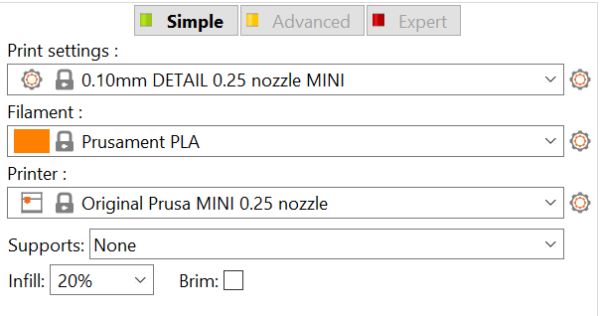
Flujo de Puente
La mejor forma de evitar que las capas se rompan al hacer un puesto es cambiar el ajuste "Flujo de puente" en PrusaSlicer. La primera capa de un puente debería de hacerse con un un flujo menor de material. Abre los ajustes de PrusaSlicer haciendo un click derecho en el modelo, luego ves a Ajustes de objeto - Avanzado - Ratio flujo puente. Recomendamos usar una velocidad menor para imprimir puentes y también un menor flujo. La idea es "tirar" del filamento conforme se va extrayendo para evitar que se combe mucho. Lo ideal es descargar modelos para probar los puentes, por ejemplo,este, laminarlos varias veces y cambiar a un flujo diferente para cada uno. Esta debería ser una forma relativamente rápida de encontrar los ajustes correcto para tu impresora / material sin necesidad de hacer demasiadas pruebas.
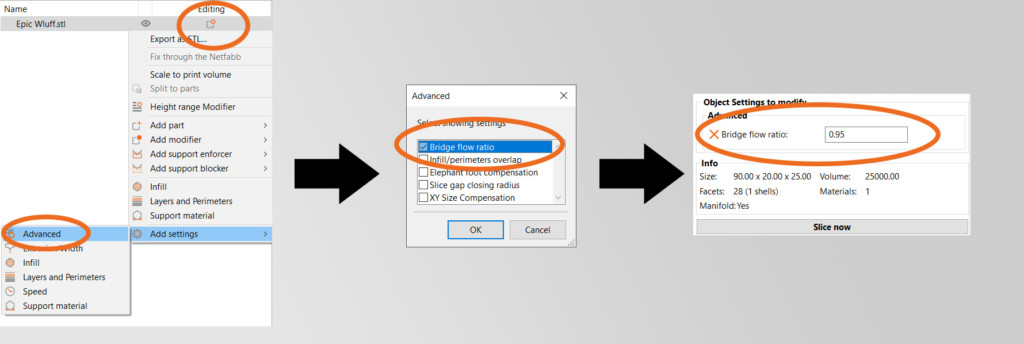
Ajusta las velocidades en PrusaSlicer
Haz clic con el botón derecho en el objeto en la vista 3D o haga clic en el icono Editar en la lista de objetos para abrir el menú contextual. Luego seleccione Añadir configuración - Velocidad - Puentes y ajuste la velocidad para imprimir puentes.
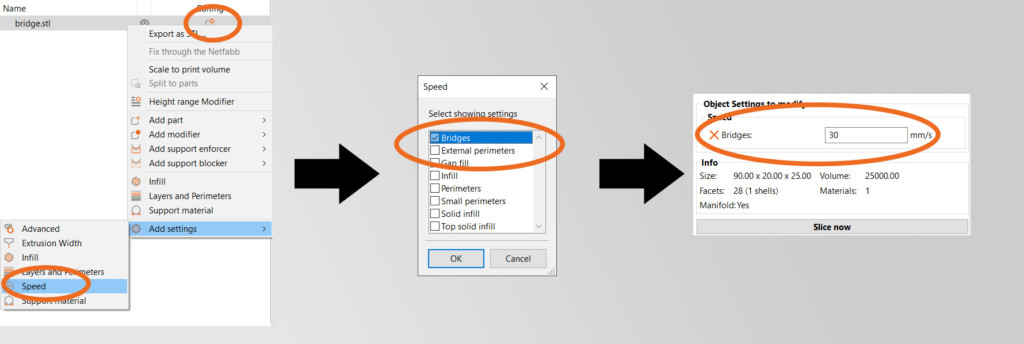
Fuerza los soportes a la mitad del puente.
Si el puente es muy largo, puedes usar refuerzos de soportes para crear una isla de apoyo a mitad de camino. Haz clic con el botón derecho en el modelo en la vista 3D y seleccione Añadir refuerzo de soporte - Caja. Luego transforma la caja usando las herramientas de mover, rotar y escalar.
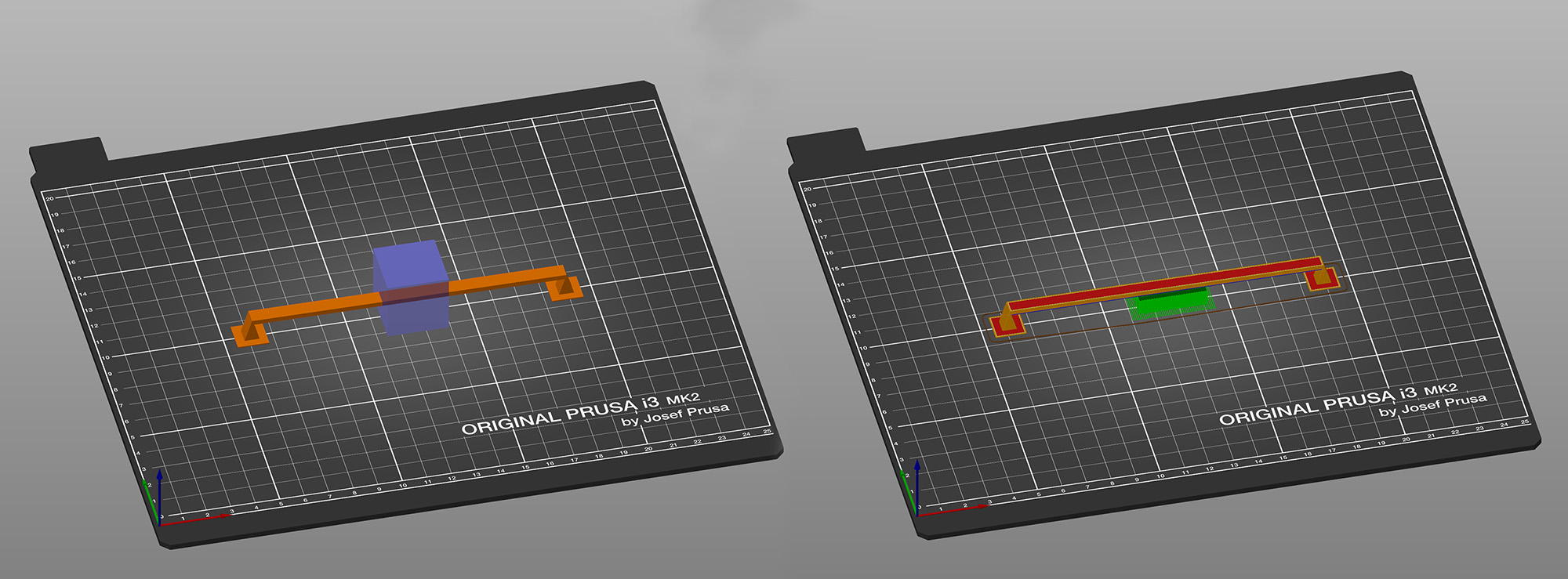
Cambiar la orientación del objeto
La mejor solución es cambiar la orientación de la pieza (rotarla) hasta que puedas eliminar por completo los puentes y no te tengas que preocupar de puentes o soportes. No será posible en muchos casos, pero la idea aquí es intentar evitar puentes y soportes completamente.
Comentarios
¿Todavía tienes preguntas?
Si tienes alguna pregunta sobre algo que no se ha tratado aquí, comprueba nuestros recursos adicionales.
Y si eso no lo soluciona, puedes enviar una petición a [email protected] o mediante el botón que hay más abajo.